怎么在excel中设置以千元为单位?下面就是小编给大家带来的在excel中设置以千元为单位的图文教程,赶紧来看一下吧。
excel中设置以千元为单位的步骤
1、鼠标左键双击计算机桌面Excel程序图标,将其打开运行。在打开的Excel程序窗口,点击“打开其他工作薄”选项,然后选择Excel工作簿所在的位置将其打开。如图所示;

excel中设置以千元为单位的步骤图1
2、在打开的Excel工作表中,首先复制G2单元格的数据,再按住键盘的Ctrl+C键进行复制,选中D2:D6单元格区域,点击“粘贴”-->“选择性粘贴”选项。如图所示;
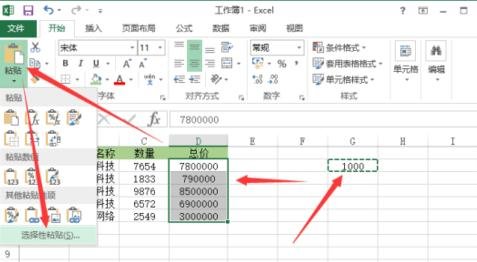
excel中设置以千元为单位的步骤图2
3、在弹出的选择性粘贴对话框中,选择“粘贴”为“数值(V)”,运算法则选择“除”,然后再点击“确定”按钮。如图所示;
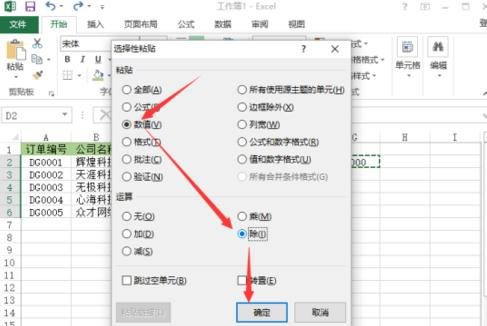
excel中设置以千元为单位的步骤图3
4、返回到工作表编辑窗口,点击鼠标右键,在弹出的菜单列表选项中点击“设置单元格格式”选项。如图所示;

excel中设置以千元为单位的步骤图4
5、在打开的设置单元格格式窗口中的“数字”选项卡下,分类选择为“自定义”,类型后面再加上【千元】二字。然后再点击“确定”按钮。如图所示;
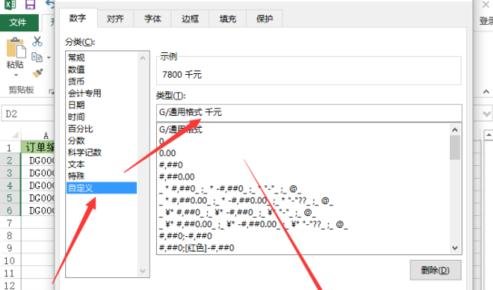
excel中设置以千元为单位的步骤图5
6、最后返回到工作表编辑窗口,可以看到D2:D6单元格区域里的数据变为了以千元为单位的。如图所示;

excel中设置以千元为单位的步骤图6
以上就是在excel中设置以千元为单位的图文教程了,大家都学会了吗?
 天极下载
天极下载
































































